В соцсети ВК поиск видео интересует очень многих пользователей, ведь всем известно – здесь собрана крупнейшая видеотека Рунета. Сайт вполне конкурирует с отдельными видеохостингами, например, с тем же YouTube, а местный контент зачастую содержит уникальные записи. Здесь можно откопать старые ролики, записи закрытых концертов, фильмы с редкими иностранными субтитрами, личные видосы пользователей и т.д. Интерес к разделу с видеозаписями зачастую является основной причиной регистрации на ресурсе!
Как вы поняли, тема сегодняшней статьи – поиск видео Вконтакте. Мы научим вас, как это сделать с компьютера и телефона, как правильно пользоваться фильтрами раздела, а также, как найти нужный ролик по гифке или отдельному кадру. Готовьтесь – будет масса полезной информации! А в результате мы сможете смотреть фильмы и видео практически обо всем.
Как найти нужный ролик?
Ежедневно на сервера ВК заливаются десятки тысяч новых видеороликов. В таком сумасшедшем потоке информации не всем удается осуществить правильный поиск видео Вконтакте. Однако, если знать некоторые тонкости и нюансы – можно существенно повысить результативность.
Сразу ответим на распространенный вопрос: можно ли в Контакте выполнить поиск видео без регистрации? Ответ отрицательный – поиск с фильтрами доступен только зарегистрированным и авторизованным на сайте пользователям.Да, вы можете без регистрации открыть раздел видеохостинга и посмотреть ролики из блока «Популярное». Именно они размещаются на главной странице. Но найти что-то особенное, старое, тематическое или определенного качества – не выйдет.

Поиск с телефона
Итак, как искать видео в ВК с телефона, давайте ознакомимся с инструкциями:
- Откройте мобильное приложение и тапните по иконке в виде квадратиков в нижней части дисплея;

- Перейдите в раздел «Видео»;

- Поставьте курсор в поисковую строку и начните вводить запрос;
- В ее правой части появится значок фильтров (две полоски с кружками);

- Всплывут параметры поиска: сортировка, длительность, дата, качество, безопасность. Выставьте свои данные и нажмите «Показать результаты»;
- Также в поисковой строке есть значок с микрофоном – это функция голосового набора. Тапните по микрофону и произнесите название ролика. Система моментально отфильтрует подходящие записи.
Кстати, именно здесь можно отключить безопасный поиск.
Поиск с компьютера
Точно также можно выполнить поиск видеозаписей ВК с компьютера:
- Авторизуйтесь на сайте и перейдите в раздел «Видеозаписи»;

- В верхней части окна отображаются две вкладки «Мои видео» и «Видеокаталог»;

- Перейдите в каталог;
- Поставьте курсор в поисковую строку, в правой ее части появится значок фильтров, щелкните по нему;

- Появятся те же самые параметры, что были описаны выше;

- Сделайте нужную сортировку и нажмите «Поиск»;
- Изучайте выдачи.
Опции страницы поиска видеозаписей
Выше мы объяснили, как выполнять поиск видео Вконтакте онлайн, теперь поподробнее остановимся на фильтрах раздела. Вот какие параметры там существуют:

- Длительность. Вы можете выбрать «Длинные» или «Короткие», сузив тем самым круг поиска;
- Дата. Параметр позволяет сортировать записи по дате загрузки. Минимальный период – последние 24 часа, далее идут неделя, месяц и год;
- Сортировка. Здесь нужно выбрать релевантность параметров фильтра или, что учитывать в первую очередь – требования к длительности или дате загрузки;
- Качество. Поставьте там галку, если вам нужны записи в высоком разрешении;
- Без ограничений. Если выставите здесь галку, сайт отсортирует вам абсолютно все подряд – от коротких роликов, снятых «по приколу», до контента с пометкой 18+.
Допустим, вам нужно разыскать видео выступления Павла Воли, посвященное его супруге на день рождения. Это трогательный кусочек программы сольника, общая длительность которого около 2 часов. Что делаем?

- В поисковой строке пишем «Павел Воля для Ляйсан»;
- В фильтрах указываем «Короткое» (чтобы вам не предлагали смотреть весь концерт);
- Дату укажите «За год». Несмотря на то, что выступление прошло более 2 лет назад, этот ролик кто-то вполне мог залить заново. Для результативности выставляем самый длительный интервал;
- Сортируем по длительности;
- Галку поставьте только в пункте «Без ограничений»;
- Жмите «Поиск»;
- Нужный кусочек выступления в нашей выдаче нашелся сразу на первой же странице.
Примерно так работает поисковик видео Вконтакте, как видите, ничего сложного!
Поиск видеозаписи по ссылке
Очень многих пользователей интересует, как найти видео в ВК по ссылке, для того, чтобы ролик потом можно было скачать. Если вы не программист, и не имеете хотя бы базовых навыков в области написания скриптов (или вычленения из его общей массы нужного блока данных), советуем вам поставить VK Helper. Это прекрасный плагин, который устанавливается во все популярные браузеры. Он значительно расширяет функциональные возможности нашей любимой соцсети, в том числе, добавляет к каждому видео клавишу «Скачать».
Программа загружается бесплатно, устанавливается в два клика, работает без лагов и сбоев. Очень рекомендуем!
Поиск видео в ВК по ссылке для последующего скачивания, также можно сделать через онлайн сервис Get Video: https://getvideo.org/
- Найдите нужный ролик в ВК;
- Запустите его;
- Скопируйте ссылку из адресной строки;
- Вставьте в поисковую строку Get Video;

- Нажмите клавишу «Скачать»;
- Начнется процесс загрузки. Чем больше файл, тем дольше придется ждать. Короткие ролики скачиваются очень быстро! Мы проверили и убедились, что сервис работает.
Поиск видео по гифке или отдельному кадру
Ну что же, мы изучили массу разных вопросов и выяснили, как правильно искать ролики, разобрали опции раздела, узнали, что Вконтакте поиск видео без регистрации невозможен.
Однако, иногда у людей все же возникают сложности с поиском. Например, они, даже приблизительно, не знают название нужного видео, а в распоряжении есть лишь картинка из клипа или фильма. Или же, есть запись в плохом качестве и требуется найти ее копию в лучшем разрешении, но поиск по наиболее подходящему названию ничего не дал. В этом случае, можно сделать скрин ролика и попытаться найти запись по картинке.
Поиск по картинке
Итак, как на VK com сделать поиск видео в приложении по картинке?
- Для начала, сделайте скриншот ролика. Постарайтесь добыть качественный и четкий кадр, где хорошо видны детали, герои, надписи и т.д.;
- Если работаете на компьютере, скачайте любую программу, которая делает скрины, например, Image Uploader;

- Полученный скрин нужно прогнать через сервисы поиска по картинке Яндекса и Гугла;

- Далее, следует методично изучить выдачи. Какое-то из изображений обязательно даст правильное название, по которому видео можно будет найти в ВК;

- Действуйте не спеша, при необходимости, сделайте другой скрин.
Поиск по гифке
Далее, рассмотрим, как найти видео в ВК на телефоне или с компьютера по гифке. Тут вам в помощь придут специальные группы ВК, где люди кооперируются и помогают друг другу искать нужные видеозаписи по гиф-композициям:

- https://vk.com/topic-42791529_27587972;
- https://vk.com/board47616648.
Просто добавляйте свой файл и публикуйте призыв о помощи. Далее, остается только ждать отклика.
Также можно сделать с гифки скриншот, и действовать по инструкции из предыдущего раздела.
Можно ли найти удаленное видео?
Найти видео с удаленной страницы ВК, дело сложное. Проще всего, если Вы помните его название, тогда можно устроить массовый поиск в сети. А вот если даже близко нет в памяти данных, будет сложно. Только если кто-то из друзей успел его сохранить себе.
Найти удаленное видео в ВК, как правило, невозможно. Сразу после удаления его можно восстановить, но, если вы успели обновить страницу, заветная ссылка исчезнет. Однако, если прошло не более пары дней, есть шанс вернуть данные через техслужбу:
- Откройте раздел «Помощь»;
- В поисковой строке введите «Я случайно удалил материалы со страницы»;

- Нажмите кнопку «Написать в техслужбу»;
- Подробно опишите проблему, приложите скрины, укажите когда и почему файлы были удалены;

- Далее дождитесь ответа модераторов.
Если вас интересует как найти удаленное видео с поста ВК, ответ будет все тот же – обращение в техподдержку. Результат мы не гарантируем, но чем раньше обратитесь, тем выше шансы.
Удаленное, скрытое, или находящееся в закрытом профиле видео посмотреть никак нельзя. Даже с помощью различного вспомогательного софта.
Ну что же, надеемся, наш материал окажется для вас полезным, и вы сумеете найти нужное видео. Удачи в поисках!
Главная » ВКонтакте
Ищем видео ВКонтакте, просматриваем его. Регулируем громкость, сохраняем видео себе на страницу, разворачиваем на весь экран и сворачиваем его. Просматриваем комментарии к видео, скачиваем его. Находим свои сохраненные видеозаписи и просматриваем их.
Твитнуть
Видео В Контакте – это то, за чем многие люди и заходят в эту социальную сеть. Ведь здесь есть и короткие любительские видеозаписи, и клипы, и полноценные фильмы. Видео ВКонтакте смотрят миллионы пользователей, ведь это очень удобно. Не нужно ничего скачивать – заходи и смотри. Но некоторые люди, недавно зарегистрировавшиеся в социальной сети, не знают, где видео В Контакте. Найти его очень просто. Давайте рассмотрим, как найти и просмотреть интересующее нас видео ВК.
Поиск
- Заходим на свою страницу.
- Чтобы обнаружить видео в вк.ком, в первую очередь нужно нажать на «Сообщества» вверху страницы.
Нажимаем на «Сообщества» - Открылась поисковая строка, а под ней список того, что можно искать – Люди, Новости, Сообщества, Аудиозаписи, Видеозаписи. Нажимаем на «Видеозаписи».
Выбираем «Видеозаписи» - Теперь в поисковой строке пишем название видеоролика, который хотим просмотреть. Допустим, нам нужен фильм «Тринадцатый этаж».
Пишем название - Далее нажимаем на «Поиск».
Нажимаем на «Поиск» - Видим, что нашлось 3308 видеофайлов. Выбираем то, что нам нужно, нажав на название левой клавишей мышки, чтобы открыть данный ролик.

Нажимаем на название фильма
Как скрыть видео в мобильном приложении VK
В телефоне также можно спрятать видеофайлы от посетителей. Принцип тот же, что на компьютере, – меняется только интерфейс социальной сети.
С помощью настроек приватности
Для этого нужно зайти в меню, нажав на значок в виде 3 полосок внизу экрана. Затем идем в нужный нам раздел.

Рядом с каждой записью есть 3 точки, под которыми прячется выпадающее меню. Нажимаем на них. Если в списке действий есть слово «Редактировать», эту видеозапись можно скрыть.

Нажимаем на него и выбираем вариант видимости, который нас устраивает. Кликаем на «птичку» вверху, чтобы сохранить изменения. Проделываем это со всеми роликами, которые хотим спрятать.
Закрытый альбом
В разделе с видеоматериалами есть вкладка «Альбомы». Заходим туда и нажимаем на плюсик в углу экрана.

Задаем особенности видимости новой папке. Теперь перемещаем в нее материалы, которые мы не смогли настроить.
Для этого снова жмем на 3 точки и выбираем «Добавить в альбом».

Повторяем это действие столько раз, сколько нужно. Можно ограничить видимость всех материалов или только тех, что вы принципиально не хотите показывать чужим людям.
Комментарии к видеозаписям
- Для того чтобы узнать, что пользователи думают об этом фильме, нажимаем «Показать комментарии». Комментарии рекомендуется просматривать заблаговременно, чтобы понять, стоит ли смотреть этот фильм или нет. Хорошо, что пользователи имеют возможность делиться своим мнением – таким образом, они упрощают друг другу жизнь.

Нажимаем «Показать комментарии»
- Чтобы убрать комментарии этой видеозаписи в vk.com, нажимаем «Скрыть комментарии».

Нажимаем «Скрыть комментарии»
Счетчик просмотров видео ВК
Сайт Вконтакте стал считать практически все – от просмотров публикаций, до посетителей страницы и других разделов. Ранее количество просмотров можно было определить только по числу о, но сегодня есть более удобная система. Помимо простого подсчета, который используется в аналитических целях, каждому пользователю доступны счетчики, отображающие количество людей, просмотревших публикацию или видеоролик.
Итак, для того, чтобы узнать количество просмотров не всегда обязательно обращать внимание на лайки. Справа внизу под каждым видеороликом есть счетчик, который отображает просмотры – это число позволяет узнать, сколько людей просмотрели определенный видеоматериал.
Внимание! На счетчике есть 2 значения, основное и дополнительно в скобках, они показывают уникальные просмотры и повторы. То есть, большее число отображает общее количество просмотров. Меньшее число отображает уникальные просмотры, то есть не повторные, осуществленные одним и тем же пользователем. В данном случае это можно увидеть на скриншоте выше – всего видео просмотрели 33 раза 26 человек.
Экспорт
- Можно также поделиться видео со своим знакомыми. Для этого можно отправить его другу или сделать экспорт видеозаписи.
Поделиться
Отправить видеозапись сообщением

Экспорт, используя HTML код
Для экспорта код вставки, например такой:
вставляете в HTML-код вашего сайта.
Кто поставил лайк
Большинство пользователей, которым понравилось видео, поставят ему лайк. С помощью этой функции вы можете просмотреть людей, оценивших ваш материал.
- Откройте видеозапись.
- Наведите курсор мыши на сердечко. Оно расположено немного ниже названия. Через секунду всплывает окошко, в котором отображаются последние пользователи, которые поставили лайк.
- Нажмите на надпись «Понравилось Х пользователям», где Х – количество человек, которые поставили лайк.
Рекомендуем: Сколько стоит один голос в ВК

- Откроется окно, в котором вы можете просмотреть всех пользователей ВК, которые оценили видеоролик. В первой вкладке находятся все юзеры ВКонтакте, во второй исключительно ваши друзья, а третья покажет вам, кто сделал репост этого видео.

Если видеозапись принадлежит вам, то есть вы ее самостоятельно загрузили с компьютера или телефона, а не добавили со страницы другого пользователя, то ВК предоставит возможность собирать статистику:
- нажмите на надпись «Еще» под видеороликом;
- в открывшемся списке выберите «Статистика».

Этот раздел позволяет увидеть подробные данные о зрителях. В нем будут отражены такие показатели как:
- страна и город проживания;
- примерный возраст;
- количество просмотров (общее и отдельно по дням);
- пол.
Детально изучив раздел статистики, можно с некой долей погрешности определить, кто мог смотреть опубликованное видео.
Скачивание
- Вы также можете скачать видео из Контакта. Но для этого вам потребуется установить дополнительный плагин. Например, для браузера Google Chrome, плагин можно скачать здесь: https://www.videoget.ru/software/video/vkontakte. С его помощью можно сохранять себе на компьютер любое понравившееся видео или музыкальную композицию. Когда плагин будет скачан, на каждом видео появится надпись «Скачать», на которую можно будет нажимать, после чего начнется скачивание.

Нажимаем «Скачать»
- Чтобы сохранить файл, нажимаем на нужную ссылку, удерживая кнопку Alt либо Ctrl.

Нажимаем на ссылку формата
Как видите, смотреть видеозаписи ВКонтакте совсем не сложно.
Видео центр ВКонтакте ежедневно собирает миллионы пользователей. Все они желают насладиться фильмами, клипами, различными записями.
Не воспроизводится онлайн видео

Самая распространённая проблема связана с отсутствием поддержки технологии флэш, которая была официально отменена в новых версиях Андроид. Несмотря на это, некоторые браузеры имеют встроенную поддержку устаревшего формата. Установите браузер Опера
или
UC Browser
для просмотра таких видео — с ними не должно возникнуть никаких проблем.
Есть ещё один способ — загрузить флэш на смартфон. В Плей Маркете вы его не найдёте из-за отсутствия официальной поддержки, но никто не запрещает скачать apk
файл и установить его вручную. Не забудьте на время изменить настройки безопасности и разрешить установку приложений из сторонних источников. Сделать это можно на официальном сайте Adobe.
Сохраненные видеозаписи
У многих пользователей ВКонтакте есть сохраненные видеозаписи. Свои вы можете посмотреть, перейдя по адресу vk.com/video. Здесь можно просматривать ролики, просто нажав на него левой клавишей мышки.

Нажимаем на воспроизведение
https://vk.com/video — это ваше хранилище интересных роликов, клипов и фильмов. Коллекция любимого видео всегда может быть у вас под рукой, это очень удобно. В старой версии ВКонтакте ваше видео находилось по ссылке https://vkontakte.ru/video.
Кроме того, вы можете редактировать описание или удалить нужную вам запись. Для этого переходите по ссылке https://vk.com/video?section=all
Выбираете нужную видеозапись, и справа внизу нажимаете «Редактировать» или «Удалить».
Меню справа от видеоролика

Редактирование видеозаписи
Скрыть добавленные видеозаписи Вконтакте
Чтобы скрыть добавленные видеозаписи Вконтакте, те, которые вы добавили с другого ресурса (например, с Ютуба) или залили с ПК, нужно установить специальные опции сразу после добавления ролика на ресурс. Как только ролик загрузится в ВК, вы увидите его основные настройки. Прямо под полем для описания и выбором альбома можно обнаружить пункты, позволяющие установить приватность. Выберите ту категории, которая будет более уместной.

Если у вас уже есть видеоролики, которые вы добавили ранее, и вы хотите изменить их приватность, к примеру, открыть их для друзей и посмотреть, сколько комментариев и новых лайков они соберут, сделать это возможно, наведя курсор на правый угол картинки видео. В отличие от клипов добавленные прямо с ВК, у роликов, закаченных вне ресурса, вами самостоятельно, присутствует опция редактирования. Обозначается она в виде иконки карандаша. При нажатии, вы можете поменять название клипа, придумать описание к нему и, самое важное, поменять настройки приватности доступа. Эти опции можно переключать в любой момент, менять их периодически, в зависимости от вашего настроения и желания.

Как узнать, кто посмотрел запись?
Теперь поговорим про приложения и онлайн сервисы, с помощью которых, якобы, можно посмотреть в ВК, кто просмотрел мою запись.
Чаще всего в сети рекомендуют использовать для этой цели приложение «Мои гости», которое легко установить через раздел «Игры». Мы проверили это приложение, и не нашли там функции, с помощью который действительно получится узнать, кто именно видел запись в ВК.

Также часто рекламируется программа Vaxter VK, — есть как бесплатная версия, так и платная, за которую нужно отправить СМС, чтобы получить код активации. Мы рискнули протестировать утилиту.
- Мы отправили СМС, за что со счета моментально списалось 270 рублей. Кода мы не дождались;
- Попытались установить бесплатную демо-версию. В результате, на нее стал ругаться наш антивирус – Avast Free Antivirus. Мы отменили установку, но на рабочем столе компа уже появилась подозрительная папка, которая никак не хотела удаляться. Пришлось запускать комплексную проверку, которая, как и ожидалось, показала наличие трояна. Надеемся, мы его вовремя поймали, и полностью удалили. Пока все работает хорошо.
- Дальше мы рисковать не стали и забросили эту затею.

Есть и другие программы, которые обещают помочь посмотреть, кто видел запись в ВК. Мы не рекомендуем к ним обращаться, поскольку уверены – это либо обман, либо мошенничество, либо вирусы.
Чёрная вдова в какой озвучке смотреть
Хотите посмотреть Чёрную вдову, но не знаете в какой озвучке смотреть? На данный момент озвучкой сериалов и фильмов Marvel занимается несколько релизных групп и студий озвучки, среди которых: AlixFilm, TVShow, NewComers, IdeaFilm, BaibaKo, KerobTV, ColdFilm.
Специально для вас мы пересмотрели все возможные варианты перевода и озвучки и рекомендуем смотреть Чёрную вдову в озвучке ColdFilm, TVShow или Лостфильм (LostFilm), если таковые появятся.
А для тех, кто хорошо знает английский, то советуем посмотреть фильм в оригинальной английской озвучке, так как ничто не сравнится с оригиналом.
Просмотр страниц ВКонтакте без регистрации
Использую адрес профиля, который мы получили на предыдущем шаге, вы можете зайти к человеку на страницу. При этом не обязательно предварительно самому регистрироваться в ВК (см. бесплатная регистрация вконтакте). Все зависит лишь от настроек, которые задал пользователь для своего аккаунта.
Если он не скрыл данные от посторонних глаз, то вы сможете просмотреть их.

Как видите, на тестовой странице мы увидим:
- Фотку на аватарке (пригодится как накрутить лайки на аву вконтакте бесплатно)
- Личные данные
- Загруженные фотографии (см. как включить актуальные фотографии вконтакте)
- Записи на стене (см. как восстановить запись на стене вконтакте)
- Страницы, на которые подписан пользователь (см. как узнать на кого я подписан в вк)
Загрузка с мобильной версии сайта
Очень удобно можно качать ролики с мобильной версии ВКонтакте без программ.

- Введите в адресную строчку m.vk.com.
- Открывайте совершенно любое видео, а там будет возможность его скачать.
Вероятно, это самый легкий способ, которым можно пользоваться и для загрузки файлов из личных сообщений.
Надеемся, что данный материал помог вам, и вы получили инструменты, которые позволят без труда сохранять видеофрагменты из VK к себе на телефон за короткое время.
VKMusic
Пусть вас не смущает название, видеофайлы она тоже качает, а пользоваться ей не менее удобно.

- Скачайте и инсталлируйте себе дистрибутив по ссылке https://vkmusic.citynov.ru/.
Внимание! Не забудьте убрать галочки, как в инструкции выше.
- Перенесите веб-ссылку с приложением.
- Кликните «Поиск ВК».

- Далее вас попросят выбрать качество загружаемого ролика и папку, куда его поместить.

После скачивания, открыть документ можно прямо из интерфейса, нажав на «Открыть папку с файлом».
Программы
Переходим к чуть более сложному способу из-за того, что придется инсталлировать дополнительное ПО. Однако для тех, кто часто скачивает что-то из ВК, это более выигрышный вариант.
YouTubeByClick
Это бесплатное приложение для компьютера, которое можно найти, перейдя по ссылке https://youtubebyclick.com.
- Загрузите YouTubeByClick и установите на свой ПК.

- Запускайте его и увидите короткую инструкцию по эксплуатации от разработчиков.
- Копируйте URL ролика.
- Вставляйте в программу, нажав «Вставить ссылку».

По завершению можно открыть скачанное видео в стороннем плеере или воспользоваться встроенным в приложение. Оно также позволяет загружать видеоролики с других сайтов и отдельно сохранять Mp3. Еще есть полезная функция — перехват ссылок. Она самостоятельно ловит веб-адреса и предлагает скачать ролики, которые вы смотрите.
Лови Видео

Весьма удобная программа. Не имеет сверхширокого функционала, но со своими задачами справляется отлично.
- Скачайте ее с официального сайта.
Внимание! Во время установки не забудьте снять птичку с меню «Стандартная установка», иначе вместе с Лови Видео вы установите рекомендуемый пакет программ от Яндекс.

- В следующем пункте отключите четыре строки, которые будут просить вас поставить ПО от Яндекс.
После установки приложение начнет работу в автоматическом режиме — будет перехватывать ссылки на клипы и загружать их. Отключить этот параметр можно в настройках, тогда начнут появляться уведомления с запросом, хотите ли вы сохранить видеоматериал.
Варианты загрузки без компьютера
Начнем с методов, не требующих использование десктопа.
Как скачать видео с ВК на телефон Айфон
Надежным считается способ с применением программы File Manager.

- Скачайте ее на Айфон с App Store и запустите.
- Откройте желаемый ролик через встроенный браузер.

- Начните смотреть видеофайл, а когда появится всплывающее окошко, тапните «Скачать».
За прогрессом можете следить на вкладке «Загрузки». Сами документы появятся в приложении «Файлы».
Как скачать видео с ВК на телефон Андроид
В Play Маркет много специальных программ, однако работают они не всегда стабильно, и их часто удаляют. Но можете попробовать утилиту Видео ВК.

- Установите ее бесплатно с официального магазина приложений и откройте.
- Авторизируйтесь и перед вами появится знакомый интерфейс ВК.
- Начните воспроизведение видеоклипа.
- Теперь кликайте «Скачать видео», выбрав после этого качество.
Пробуйте ВК Видео, но готовьтесь к тому, что его могут удалить, и придется искать новые средства загрузки.
Установить flash-плеер
Одна из самых распространенных проблем владельцев андроид – отсутствие плагина Adobe Flash. Из-за этого видео не хотят воспроизводиться на любом онлайн-ресурсе, будь то ВКонтакте или YouTube. Зачастую браузер, установленный в смартфон по умолчанию, флеш плеер не поддерживает. Поэтому в мобильной браузерной версии ВК видео могут не воспроизводиться. В такой ситуации лучше перейти в официальное приложение. Однако если видео все равно не хотят запускаться, стоит установить плагин и попробовать ещё раз. Это должно решить проблему.
Видео ВКонтакте
Ищем видео ВКонтакте, просматриваем его. Регулируем громкость, сохраняем видео себе на страницу, разворачиваем на весь экран и сворачиваем его. Просматриваем комментарии к видео, скачиваем его. Находим свои сохраненные видеозаписи и просматриваем их.
Видео В Контакте – это то, за чем многие люди и заходят в эту социальную сеть. Ведь здесь есть и короткие любительские видеозаписи, и клипы, и полноценные фильмы. Видео ВКонтакте смотрят миллионы пользователей, ведь это очень удобно. Не нужно ничего скачивать – заходи и смотри. Но некоторые люди, недавно зарегистрировавшиеся в социальной сети, не знают, где видео В Контакте. Найти его очень просто. Давайте рассмотрим, как найти и просмотреть интересующее нас видео ВК.
Поиск
- Заходим на свою страницу.
- Чтобы обнаружить видео в вк.ком, в первую очередь нужно нажать на «Сообщества» вверху страницы.

Нажимаем на «Сообщества»
- Открылась поисковая строка, а под ней список того, что можно искать – Люди, Новости, Сообщества, Аудиозаписи, Видеозаписи. Нажимаем на «Видеозаписи».

Выбираем «Видеозаписи»
- Теперь в поисковой строке пишем название видеоролика, который хотим просмотреть. Допустим, нам нужен фильм «Тринадцатый этаж».

Пишем название
- Далее нажимаем на «Поиск».

Нажимаем на «Поиск»
- Видим, что нашлось 3308 видеофайлов. Выбираем то, что нам нужно, нажав на название левой клавишей мышки, чтобы открыть данный ролик.

Нажимаем на название фильма
Бесплатный просмотр
Можно смотреть видео В Контакте бесплатно. Это очень удобно, ведь далеко не каждый готов платить за просмотр.
Видео VKontakte открылось. Для того чтобы остановить воспроизведение, можно нажать на специальную кнопку слева.

Нажимаем на кнопку паузы
Различные настройки
- В видео VK можно регулировать громкость. Для этого есть специальный бегунок, который можно перемещать влево, уменьшая громкость, и вправо, увеличивая ее. Оптимальный вариант – оставить бегунок примерно на середине.

Регулируем громкость
- Видео ВКонтакте.ру можно добавить себе на страницу. Для этого нажимаем на плюсик, находящийся под видео. Плюсик потом преобразуется в галочку. Конечно, это действие следует выполнять только в том случае, если фильм вам понравился. Впоследствии вы сможете легко его найти на своей странице и пересмотреть. Также посетители вашей страницы смогут увидеть его, посмотреть и добавить свой комментарий. Возможно, кто-то из них захочет забрать видеоролик к себе на страницу.
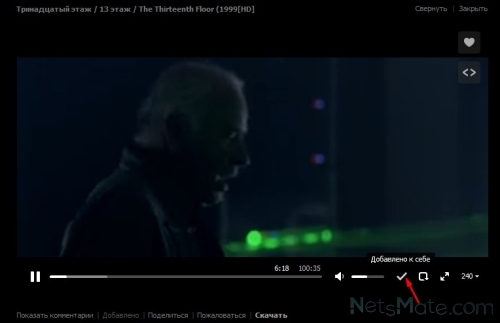
Добавляем ролик к себе на страницу
- Видеозаписи ВКонтакте можно поворачивать. Для этого нажимаем на квадратную стрелочку. Правда в этом нет никакой необходимости, и подавляющее большинство пользователей смогло бы прожить и без этой возможности. Тем не менее, такая функция имеется и, вероятно, кто-то ей пользуется.

Поворачиваем изображение
- Видеозаписи В Контакте можно разворачивать на весь экран. Для этого нажимаем на значок в виде двух маленьких стрелочек. Конечно, развернутое изображение смотреть намного удобнее, чем маленькое.

Разворачиваем изображение
- Сворачиваются видеозаписи ВК нажатием на этот же значок.
- Чтобы пожаловаться на видео, можно нажать на соответствующую кнопку, однако мы этого делать не будем, потому что в нашем случае жаловаться не на что. Жалуются обычно в тех случаях, когда на видео присутствует порнография, пропаганда наркотиков, призывы к насилию или экстремизму. Также бывают оскорбительные ролики, на которые люди жалуются.
Комментарии к видеозаписям
- Для того чтобы узнать, что пользователи думают об этом фильме, нажимаем «Показать комментарии». Комментарии рекомендуется просматривать заблаговременно, чтобы понять, стоит ли смотреть этот фильм или нет. Хорошо, что пользователи имеют возможность делиться своим мнением – таким образом, они упрощают друг другу жизнь.

Нажимаем «Показать комментарии»
- Чтобы убрать комментарии этой видеозаписи в vk.com, нажимаем «Скрыть комментарии».

Нажимаем «Скрыть комментарии»
Экспорт
- Можно также поделиться видео со своим знакомыми. Для этого можно отправить его другу или сделать экспорт видеозаписи.
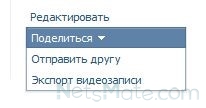
Поделиться
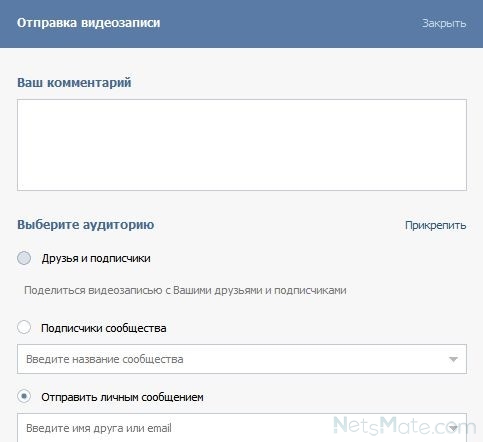
Отправить видеозапись сообщением

Экспорт, используя HTML код
Для экспорта код вставки, например такой:
<iframe src="http://vk.com/video_ext.php?oid=-33835229&id=161695052&hash=8cd7a8cfb7e56825&hd=1" height="360" width="607" frameborder="0"></iframe>вставляете в HTML-код вашего сайта.
Скачивание
- Вы также можете скачать видео из Контакта. Но для этого вам потребуется установить дополнительный плагин. Например, для браузера Google Chrome, плагин можно скачать здесь: http://www.videoget.ru/software/video/vkontakte. С его помощью можно сохранять себе на компьютер любое понравившееся видео или музыкальную композицию. Когда плагин будет скачан, на каждом видео появится надпись «Скачать», на которую можно будет нажимать, после чего начнется скачивание.
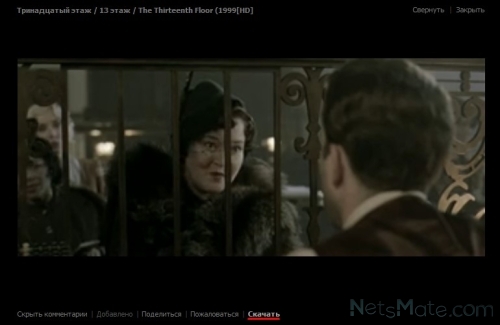
Нажимаем «Скачать»
- Чтобы сохранить файл, нажимаем на нужную ссылку, удерживая кнопку Alt либо Ctrl.

Нажимаем на ссылку формата
Как видите, смотреть видеозаписи ВКонтакте совсем не сложно.
Видео центр ВКонтакте ежедневно собирает миллионы пользователей. Все они желают насладиться фильмами, клипами, различными записями.
Формат
Некоторые люди задаются вопросом: «Какой формат видео для Контакта?» Ответ прост. Формат видео для ВКонтакте – Flash Video (FLV). Все видеозаписи, размещенные в этой социальной сети, имеют именно такой формат.
Сохраненные видеозаписи
У многих пользователей ВКонтакте есть сохраненные видеозаписи. Свои вы можете посмотреть, перейдя по адресу vk.com/video. Здесь можно просматривать ролики, просто нажав на него левой клавишей мышки.
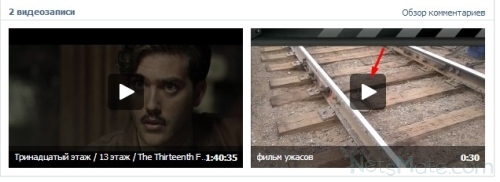
Нажимаем на воспроизведение
http://vk.com/video — это ваше хранилище интересных роликов, клипов и фильмов. Коллекция любимого видео всегда может быть у вас под рукой, это очень удобно. В старой версии ВКонтакте ваше видео находилось по ссылке http://vkontakte.ru/video.
Кроме того, вы можете редактировать описание или удалить нужную вам запись. Для этого переходите по ссылке http://vk.com/video?section=all
Выбираете нужную видеозапись, и справа внизу нажимаете «Редактировать» или «Удалить».
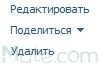
Меню справа от видеоролика

Редактирование видеозаписи
Просмотр видео без регистрации
Видео В Контакте без регистрации просмотреть нельзя. Точнее, нельзя это сделать на самом сайте. Но можно посмотреть ролики, взятые из этой социальной сети на другом сайте.
- Просто вводим в поисковик название видео.

Вписываем название
- В полученных результатах находим видеозаписи, заходим в них.

Заходим в видеозаписи
- Находим под видео адрес vk.com и нажимаем на изображение.

Нажимаем на видео
- Нажимаем на треугольник в середине экрана «Play».

Нажимаем на кнопку «Play»
Итак, как вы поняли, видео ВКонтакте без регистрации непосредственно на сайте посмотреть нельзя. Конечно, жаль, что нет такой возможности. Но вы всегда можете зарегистрироваться, чтобы стать полноправным участником этой социальной сети, и тогда вы сможете смотреть любые видеоролики.
Video VKontakte – это увлекательно, весело и познавательно.
